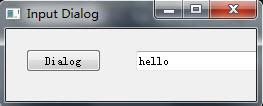Python创建可视化界面步骤:
1、首先,创建一个.py文件,暂命名为PyQt.py
2、其次,需要导入PyQt的文件如下所示:
import sys from PyQt5.QtWidgets import QWidget, QApplication
注意,如果提示找不到对应文件,请确保PyQt5的安装路径在环境变量中!
然后先添加主函数:
if __name__ == "__main__":
app = QApplication(sys.argv)
sys.exit(app.exec_())接下来就需要添加界面相关函数:
#class Example
class Example(QWidget):
def __init__(self):
super(Example, self).__init__()
self.InitUI()
def InitUI(self):
self.btn = QPushButton("Dialog", self)
self.btn.move(20, 20)
self.btn.clicked.connect(self.ShowDialog)
self.le = QLineEdit(self)
self.le.move(130, 22)
self.setWindowTitle("Input Dialog")
self.show()
def ShowDialog(self):
text,ok = QInputDialog.getText(self, "Input Dialog", "Enter your name:")
if ok:
self.le.setText(str(text))如上代码所示,在Python中主要是通过类来生成界面的,在类中,可以进行界面的生成,控件的创建,创建控件的响应函数,connect控件与控件响应函数。
其中函数 __init__(self) 可以理解为该类的构造函数,其中界面的初始化在该部分执行;
函数 InitUI(self) 主要是生成界面控件;
当类创建完成后,只需要在主函数中调用该类即可。如下所示:
if __name__ == "__main__":
app = QApplication(sys.argv)
ex = Example()
sys.exit(app.exec_())在以上的代码中,主要是在界面中添加了一个按钮(btn),一个编辑框(le),一个按钮响应函数(ShowDialog),其中在ShowDialog响应函数中打开了一个标准输入窗口,并将标准输入窗口中输入的值显示到编辑框(le)中。
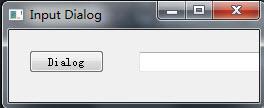
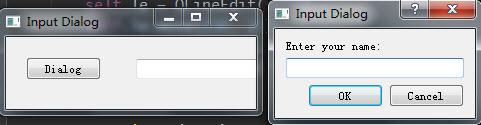
3、结果: